Excel'de yalnızca belirli, çift veya tek sayfaları kolayca yazdırın
Kutools for Excel
Excel'i 300+ ile Güçlendirir
Güçlü Özellikler
Varsayılan olarak, Microsoft Excel yalnızca 1. sayfa, 6. sayfa, 9. sayfa gibi belirli sayfaları veya bir çalışma sayfasının yalnızca çift veya tek sayfalarını yazdırmak için yerleşik bir işlev sağlamaz. Bu makalede, Kutools for Excel'in Belirtilen Sayfaları Yazdırma yardımcı programını tanıtacağız. Bu yardımcı programla, yalnızca belirli sayfaları değil, aynı zamanda bir Excel çalışma sayfasının çift veya tek sayfalarını da kolayca yazdırabilirsiniz.
Excel'de yalnızca belirli sayfaları yazdırın
Excel'de yalnızca çift sayfaları yazdırın
Excel'de yalnızca tek sayfaları yazdırın
Kutools Plus > Yazdır > Belirtilen Sayfaları Yazdır'a tıklayın. Ekran görüntüsüne bakın:

Excel'de yalnızca belirli sayfaları yazdırın
Diyelim ki bir çalışma sayfasında yalnızca belirli 1., 6. ve 9. sayfaları yazdırmak istiyorsunuz, lütfen bunu gerçekleştirmek için aşağıdaki adımları izleyin.
1. Yazdırmak istediğiniz belirli sayfaları içeren çalışma sayfasını açın, ardından Kutools Plus > Yazdır > Belirtilen Sayfaları Yazdır'a tıklayın.
2. Belirtilen Sayfaları Yazdır iletişim kutusunda Özel Aralık seçeneğini işaretleyin, yazdırmak istediğiniz farklı sayfa numaralarını virgülle ayırarak metin kutusuna girin. Ardından yazdırmaya başlamak için Yazdır düğmesine tıklayın. Ekran görüntüsüne bakın:
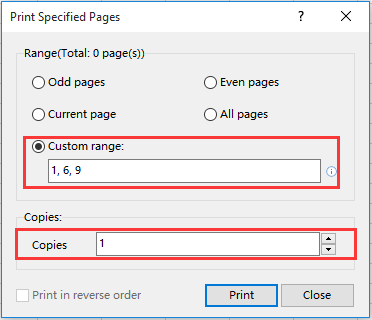
Not: Yazdırılan sayfalar için kopya sayısını Kopyalar metin kutusunda belirtebilirsiniz.
Excel'de yalnızca çift sayfaları yazdırın
Bu yardımcı programı, bir çalışma sayfasının yalnızca çift sayfalarını yazdırmak için de kullanabilirsiniz.
1. Yalnızca çift sayfaları yazdırmak istediğiniz çalışma sayfasını açın, ardından Kutools Plus > Yazdır > Belirtilen Sayfaları Yazdır'a tıklayın.
2. Belirtilen Sayfaları Yazdır iletişim kutusunda Çift sayfalar seçeneğini işaretleyin ve ardından Yazdır düğmesine tıklayın. Ekran görüntüsüne bakın:

Notlar:
1. Yazdırılan sayfalar için kopya sayısını Kopyalar metin kutusunda belirtebilirsiniz.
2. Ters yazdırma kutusunu işaretleyerek tüm belirtilen sayfaları ters sırada yazdırabilirsiniz.
Excel'de yalnızca tek sayfaları yazdırın
Bir çalışma sayfasının yalnızca tek sayfalarını yazdırmak için lütfen aşağıdaki adımları izleyin.
1. Yalnızca tek sayfaları yazdırmak istediğiniz çalışma sayfasını açın, ardından Kutools Plus > Yazdır > Belirtilen Sayfaları Yazdır'a tıklayın.
2. Belirtilen Sayfaları Yazdır iletişim kutusunda Tek sayfalar seçeneğini işaretleyin ve ardından sayfaları yazdırmaya başlamak için Yazdır düğmesine tıklayın. Ekran görüntüsüne bakın:

Notlar:
1. Yazdırılan sayfalar için kopya sayısını Kopyalar metin kutusunda belirtebilirsiniz.
2. Ters yazdırma kutusunu işaretleyerek tüm sayfaları ters sırada yazdırabilirsiniz.
İpucu: Bir çalışma sayfasının yalnızca belirli, çift veya tek sayfalarını yazdırmak dışında, bu yardımcı programla mevcut sayfa veya bir çalışma sayfasının tüm sayfaları da yazdırılabilir.
Excel'de yalnızca belirli, çift veya tek sayfaları kolayca yazdırın
Önerilen Verimlilik Araçları
Office Tab: Microsoft Office'de kullanışlı sekmeleri Chrome, Firefox ve yeni Edge tarayıcısı gibi kullanın. Sekmeler arasında kolayca geçiş yapın — artık dağınık pencereler yok. Daha fazla bilgi edin...
Kutools for Outlook: Kutools for Outlook, Microsoft Outlook 2010–2024 (ve sonraki sürümler) ile Microsoft 365 için 100'den fazla güçlü özellik sunar, size e-posta yönetimini basitleştirme ve verimliliği artırma konusunda yardımcı olur. Daha fazla bilgi edin...
Kutools for Excel
Kutools for Excel, Excel 2010 – 2024 ve Microsoft 365'te işlerinizi hızlandırmak için 300'den fazla gelişmiş özellik sunar. Yukarıdaki özellik, içerilen zaman kazandıran araçlardan sadece biridir.

